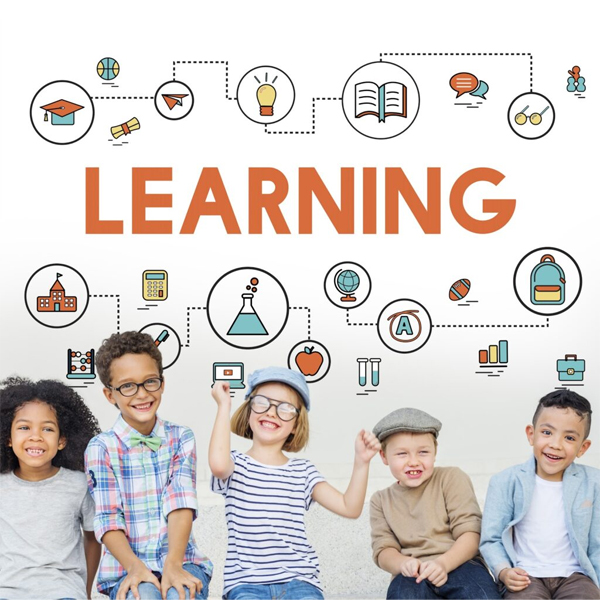Bạn không có khiếu thẩm mỹ cao, không có ý tưởng thiết kế powerpoint và luôn mất rất nhiều thời gian căn chỉnh bố cục các khung hình và hộp chữ? Design Ideas sẽ là công cụ tuyệt vời giúp bạn không chỉ tiết kiệm thời gian thiết kế bản trình bày mà còn chuyên nghiệp hóa bài thuyết trình của bản thân
Hôm nay, OhStem sẽ hướng dẫn bạn làm Powerpoint đẹp với công cụ hết sức tiện lợi và hữu ích này.
Mục lục
Design Ideas là gì?
Design Ideas là tính năng được Microsoft thêm vào owerpoint từ phiên bản Office 2013 và dần được cải tiến trong các bản Office sau này. Đây là một tính năng vô cùng độc đáo giúp chúng ta có thể dễ dàng tạo ra một trang trình bày chuyên nghiệp với chỉ vài cú click chuột.
Cụ thể là sau khi đã điền đủ thông tin tại các hộp chữ trên trang trình bày, người sử dụng có thể lựa chọn tính năng này để nhận được những bản trình bày đã được thiết kế sẵn một cách vô cùng chuyên nghiệp và đẹp mắt.
Tính năng này đưa ra nhiều lựa chọn cũng như gợi ý thiết kế độc đáo, sáng tạo một cách vô cùng nhanh chóng. Việc của bạn là chỉ cần lựa chọn mẫu thiết kế phù hợp với nội dung trình bày mà thôi!
>>> Tham khảo phương pháp giảng dạy hiệu quả: Top 4 công cụ vẽ sơ đồ tư duy trong giảng dạy.
Cách sử dụng Design Ideas trong powerpoint
Trước tiên trong hướng dẫn làm owerpoint đẹp này các bạn cần lưu ý rằng Design Ideas chỉ có trên những bản Office từ 2013 trở về sau và owerpoint Office 365 thôi nhé. Vậy nên hãy kiểm tra phiên bản Office hiện tại của mình nếu như bạn không thể tìm thấy tính năng và làm theo hướng dẫn nhé.
Trước tiên, để có thể tìm thấy và mở hộp gợi ý của tính năng này, bạn có thể
Mở Ribbon -> Design -> Design Ideas
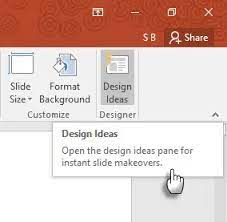
Nếu như không thể tìm thấy tính năng, bạn có thể
Vào File -> Options -> General. Và bỏ chọn Enable owerPoint Designer.
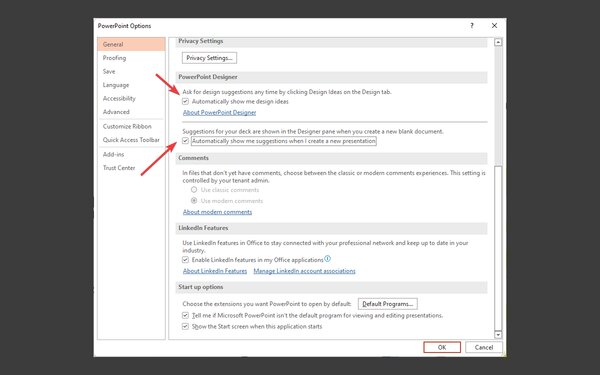
Sau khi tìm được tính năng, việc của bạn là điền đủ thông tin vào các khung chữ, chèn ảnh sau đó lựa chọn một gợi ý thiết kế trong khung bên phải là bạn đã có ngay một khung trình bày vô cùng chuyên nghiệp và xin xò rồi phải không nào?
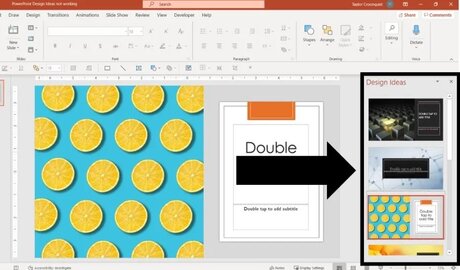
>>>Tham khảo phương pháp soạn giáo án STEM hay: Nguyên tắc soạn giáo án STEM tiểu học.
Một số lưu ý nếu Design Ideas không hoạt động
Không có kết nối internet
Lệnh Design Ideas có thể hoạt động là nhờ vào thư viện trực tuyến Office Intelligence Services của Microsoft. Vì vậy bạn lưu ý kiểm tra kết nối của mình trước khi sử dụng tính năng nhé
Có dùng Shapes (hộp trình bày) trên trang trình bày
Design Ideas sẽ không hoạt động nếu bạn có thêm vào những khối hình dạng (shapes) trên trang trình bày. Do đó, nếu bạn đã vô tình thêm những hình dạng, đường thẳng, văn bản hoặc video vào khung trình bày thì bạn có thể bỏ chúng ra và thêm chúng vào sau ngay khi thiết kế
Quy tắc nội dung 10-6-1-1-1
Lệnh powerPoint Design Ideas chỉ có thể tạo ý tưởng thiết kế với một số lượng thành phần trang trình bày nhất định.
powerPoint Designer chỉ có thể làm việc với tối đa 10 ảnh, 6 hình khối, 1 đồ họa SmartArt, 1 bảng hoặc 1 biểu đồ trên trang trình chiếu owerPoint. Gọi tắt là quy tắc 10-6-1-1-1.
Ngoài ra, bạn cũng không thể kết hợp bất kỳ thành tố trên cùng một slide để thiết kế.
>>> Tham khảo thêm: Tiêu chuẩn thiết kế trường mầm non đạt chuẩn quốc gia.
Lời Kết
Vậy là OhStem đã hướng dẫn bạn cách sử dụng Design Ideas để thiết kế bài thuyết trình của mình chuyên nghiệp nhưng vô cùng đơn giản. Ngoài ra bạn cũng có thể ghé thăm trang thông tin của OhStem để tìm kiếm thêm nhiều thông tin bổ ích khác nhé!
Để tìm hiểu thêm về các đồ chơi, giáo cụ STEAM cho bé, vui lòng liên hệ OhStem qua:
- Fanpage: https://www.facebook.com/ohstem.aitt
- Hotline: 08.6666.8168
- Youtube: https://www.youtube.com/c/ohstem
OhStem Education – Đơn vị cung cấp công cụ và giải pháp giáo dục STEAM cho mọi lứa tuổi tại Việt Nam